在了解了界面的基本操作之后,我们这一次来学习数据加载。
用这个软件加载数据也非常简单,直接拖到右边的显示界面就可以显示了,如果手头没有文件,可以从软件提供的下载。就在欢迎界面的![]() 这个部分。这里包含了很多例子,
这个部分。这里包含了很多例子,
可以直接点击进行下载,由于网址是外网,下载非常慢,并且软件会出现卡顿的情况,如果有条件可以直接用梯子,这里我教大家一个超级简单的方法,那就是手机开热点,百试百灵!
下载完成就会自动显示再右边:
接下来,我们来了解下如何对数据进行显示调整!
首先我们可以通过鼠标滑轮来调整显示,或者可以直接移动上面的滑轮。

长按左键移动可以调整数据的亮度,

长按右键移动可以缩放,也可以ctrl+滑轮来调整大小。

shift +左键 就可以移动位置:

shift + 左键移动 则可以再另两个切片上显示相应位置。

接下来我们学习如何剪裁。
首先我们要选择volume rendering 模块,同时界面发生变化。

在此位置,可以选择你想做出修改的文件:![]()
当我们点击![]() 这个小眼睛的时候,3D数据就会显示出来了:
这个小眼睛的时候,3D数据就会显示出来了:

我们可以使用![]() 使图像处于画面中心位置。
使图像处于画面中心位置。

我们在左边present 选择想显示的部分,比如骨头啊,神经什么的:

比如我选择了ct-bone:

我们也可以通过![]() shift调整显示。
shift调整显示。
然后![]() 勾选enable 键和眼睛,
勾选enable 键和眼睛,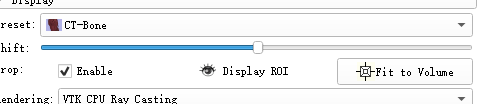 就可以进行剪裁了。
就可以进行剪裁了。
于此同时右边显示界面会展示出ROI框:

然后,我们通过移动ROI点就可以修改ROI区域,同时3D显示出ROI区域:

到目前为止,我们只是绘制出了ROI区域,在左边input里可以看到当roi区域的名称,同时下拉菜单可以修改名称:

然后,我们可以选择crop volume,于此同时界面也发生变化:

我们可以看到输入的volume 和 ROI:

然后我们点击下面的apply或者crop按键(版本不一样),
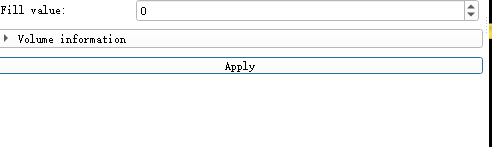
就可以创建好新的ROI,并且在右边显示:

于此同时,我们可以看到文件名称:

这样我们就创建了一个新文件:
我们可以看到input 从一个文件变成了现在的两个:
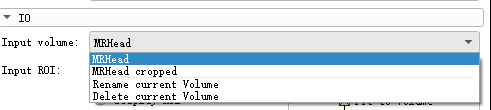
这就是今天的学习内容啦。
























 1431
1431











 被折叠的 条评论
为什么被折叠?
被折叠的 条评论
为什么被折叠?








